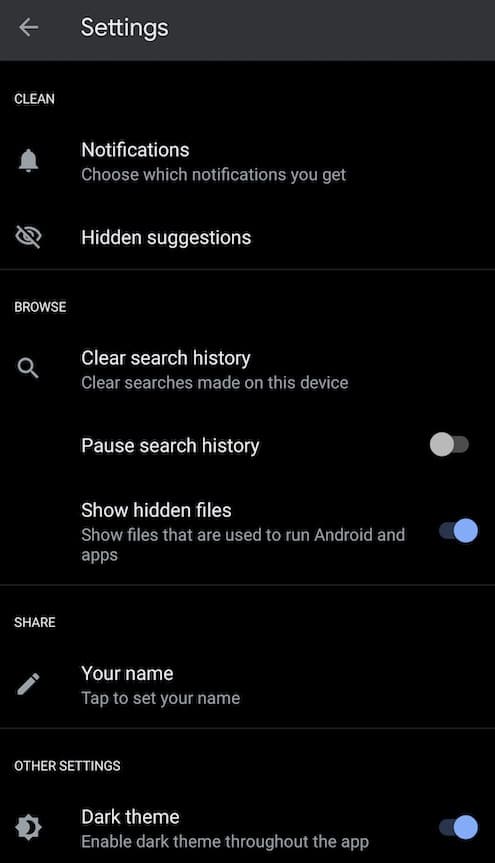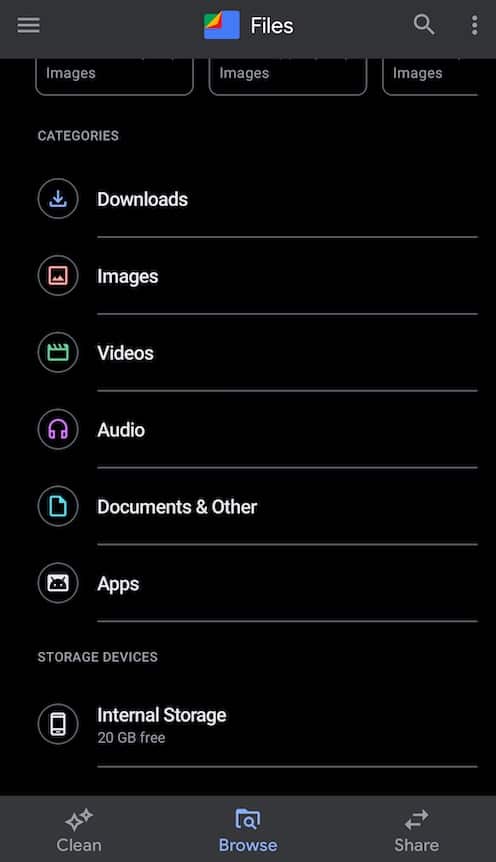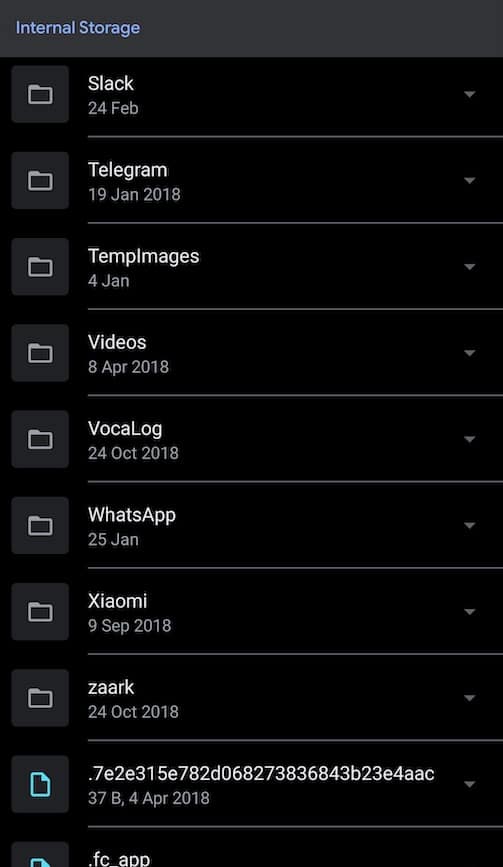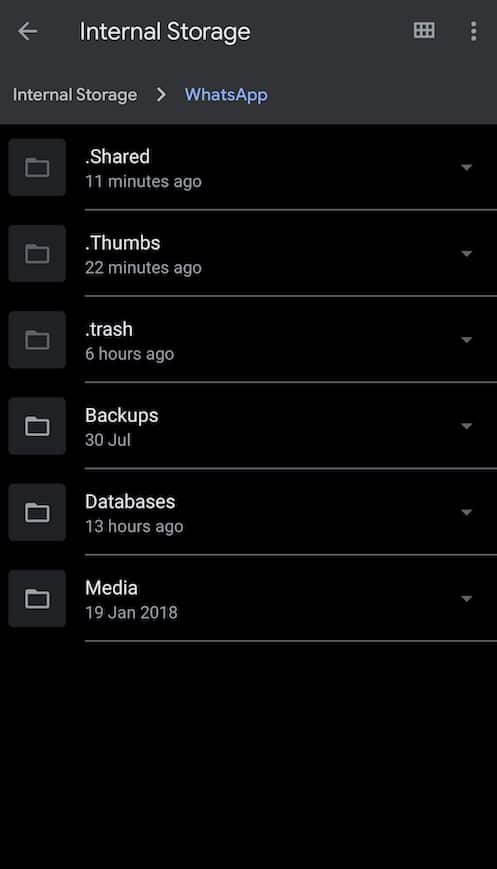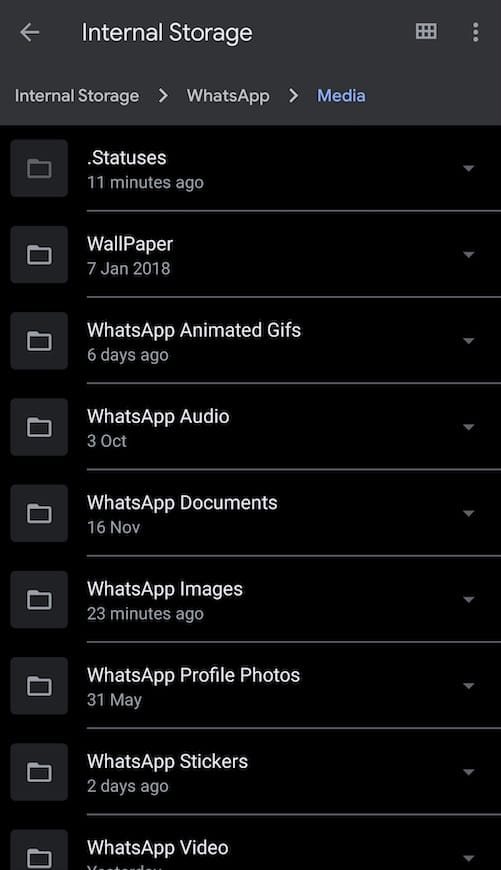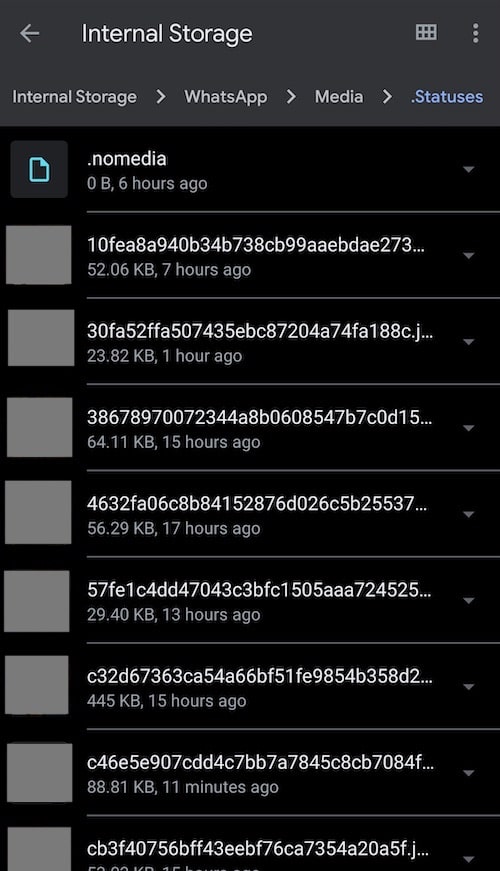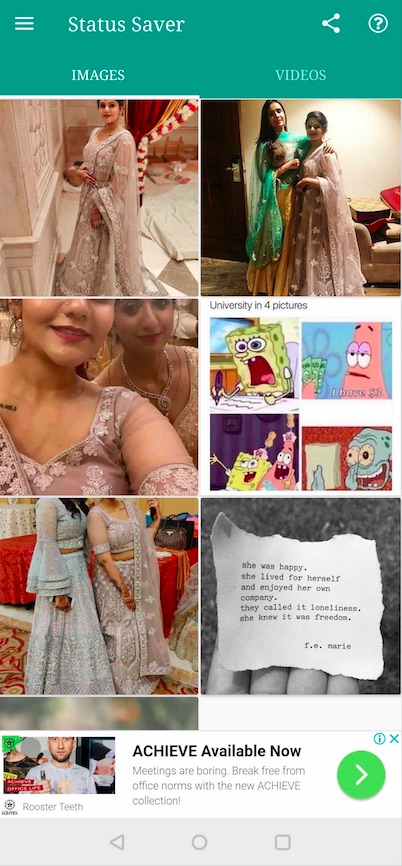વોટ્સએપ પર અદ્રશ્ય વાર્તાઓનો ખ્યાલ આવ્યો ત્યારથી, ફોટો શેરિંગ એપ્લિકેશનની લોકપ્રિયતા વધુ વધી છે.
ત્યાં સુધી કે વીડિયો અને ફોટા અપલોડ કરવાનું ફરજિયાત કાર્ય બની ગયું.વોટ્સએપ સ્ટેટસજેમ આપણે Instagram વાર્તાઓ સાથે કરીએ છીએ અને Snapchat વાર્તાઓ
જો કે આ સુવિધા 2017 થી આસપાસ છે, અમને હજુ પણ ખબર નથી કે WhatsApp સ્ટેટસ વીડિયો અને તસવીરો કેવી રીતે ડાઉનલોડ કરવી. તેથી, હું તમને અહીં સરળતાથી WhatsApp સ્ટેટસ કેવી રીતે ડાઉનલોડ કરવું તે જણાવવા માટે આવ્યો છું જેથી તમે ગમે ત્યારે મીડિયા જોઈ શકો.
WhatsApp સ્ટેટસ કેવી રીતે ડાઉનલોડ કરવું?
WhatsApp સ્ટેટસ પરથી ફોટા અને વીડિયો ડાઉનલોડ કરવાની બે સરળ રીતો છે. વધુ જાણવા માટે વાંચો:
વોટ્સએપ સ્ટેટસ વિડીયો અને ઈમેજીસ કેવી રીતે ડાઉનલોડ કરવી?
1. ફાઇલ મેનેજરનો ઉપયોગ કરવો
પ્રથમ પદ્ધતિ એ ફાઇલ મેનેજર અથવા ફાઇલ એપ્લિકેશનનો ઉપયોગ કરવાની છે જે મોટાભાગના એન્ડ્રોઇડ સ્માર્ટફોન પર પ્રીલોડ થાય છે. આ માટે, તમારે સંખ્યાબંધ પગલાંઓનું પાલન કરવું આવશ્યક છે:
- પ્રથમ, તમે તમારી ગેલેરીમાં સેવ કરવા માંગો છો તે WhatsApp સ્ટેટસ જુઓ.
- આગળ, તમારે ફાઇલ્સ એપ્લિકેશન પર જવું પડશે અને એક વિકલ્પ પસંદ કરવો પડશે સેટિંગ્સ.
- ટેબમાં "સેટિંગ્સ"પસંદગી પર"છુપાયેલ ફાઇલો બતાવો" આ વિકલ્પને સક્ષમ કરો.
- એકવાર તમે તે કરી લો, પછી તમારે આંતરિક સ્ટોરેજ વિકલ્પ અને પછી વોટ્સએપ વિકલ્પ પસંદ કરવો પડશે.
મીડિયા વિકલ્પ પર જાઓ અને "પસંદ કરો.સ્થિતિઓ"
- બધા WhatsApp સ્ટેટસ મીડિયા અહીં સૂચિબદ્ધ થશે.
હવે, તમારે WhatsApp ફોટા અથવા ખાનગી વિડીયો સ્ટેટસને બીજા ફોલ્ડરમાં કોપી અને પેસ્ટ કરવી પડશે અને તમે જવા માટે સારા છો.
કૃપા કરીને નીચેની નોંધ કરો:
વોટ્સએપ સ્ટેટસનો સ્વભાવ નાશવંત હોવાથી, છુપાયેલા ફાઇલો ફોલ્ડરમાં મીડિયા પણ 24 કલાક પછી અદૃશ્ય થઈ જશે. જો તમારે મીડિયા ડાઉનલોડ કરવું હોય તો તમારે ઝડપી કાર્ય કરવું પડશે.
2. સ્ટેટસ સેવરનો ઉપયોગ કરવો
વોટ્સએપ સ્ટેટસ વીડિયો અને તસવીરો સાચવવાનો વૈકલ્પિક રસ્તો એ છે કે એપનો ઉપયોગ કરવો.
જેવી ઘણી અરજીઓ છે સ્ટેટસ સેવર તે લોકપ્રિય કાર્યક્રમોમાંની એક છે.
આ તમને વોટ્સએપ સ્ટેટસથી તમારા ઉપકરણ પર થોડા સરળ પગલાંઓમાં ફોટા અને છબીઓને સરળતાથી સાચવવામાં મદદ કરશે:
- તમારે ફક્ત એક એપ ડાઉનલોડ કરવી પડશે સ્ટેટસ સેવર ગૂગલ પ્લે સ્ટોર પરથી.
મહેરબાની કરીને નોંધ કરો કે આ એપ્લિકેશન એપ સ્ટોર પર ઉપલબ્ધ છે અને તેની લિંક ઉપર છે.
એકવાર તમે એપ્લિકેશન ડાઉનલોડ કરી લો, પછી તમારે તમારા સાચવેલા WhatsApp સ્ટેટસ જોવા માટે તેને ખોલવું પડશે. ઉપયોગમાં સરળતા માટે કેસોને છબીઓ અને વિડીયોમાં વહેંચવામાં આવ્યા છે.
- વધુમાં, એકવાર તમે મીડિયા પર ટેપ કરો, પછી તમને કાઢી નાખો, કાઢી નાખો અને વધુ જેવા વિકલ્પો મળશે જેથી તમે નક્કી કરી શકો કે તમે ફોટા અને છબીઓ સાથે શું કરવા માંગો છો.
3. સ્ક્રીનશોટ કેપ્ચર
બીજી પદ્ધતિ એ છે કે વોટ્સએપ સ્ટેટસ ઈમેજોનો સ્ક્રીનશોટ લેવો અને તે મુજબ તેમને એડજસ્ટ કરવું.
વિડિઓઝ માટે, તમે કરી શકો છો સ્ક્રીન રેકોર્ડિંગ ઉપરાંત, જો તમારું ઉપકરણ વિકલ્પને સપોર્ટ કરે.
સેટિંગ્સ મેનૂમાં વિકલ્પ સરળતાથી ઉપલબ્ધ છે, તેથી તેનો ઉપયોગ કરવો મુશ્કેલ નહીં હોય.
આઇફોન પર વોટ્સએપ સ્ટેટસ વીડિયો અને તસવીરો કેવી રીતે ડાઉનલોડ કરવી?
કમનસીબે, iPhone વપરાશકર્તાઓ પાસે તેમના ઉપકરણો પર WhatsApp સ્ટેટસ ડાઉનલોડ કરવાનો એક જ વિકલ્પ છે.
આ વિકલ્પ સ્ક્રીનશોટ અને સ્ક્રીન રેકોર્ડર એપ્સ માટે છે.
વોટ્સએપ સ્ટેટસ ઇમેજ સાચવવા માટે, તમારે ફક્ત એક સ્ક્રીનશોટ લેવો પડશે જે કરવું સરળ છે. તે પછી, તમે તમારી પસંદગી મુજબ છબીને સંપાદિત કરી શકો છો.
આઇઓએસ પર વોટ્સએપ સ્ટેટસ વીડિયો ડાઉનલોડ કરવા માટે, તમારે ફક્ત સ્ક્રીન પર વીડિયો રેકોર્ડ કરવો પડશે. આ કરવા માટે, તમારે કંટ્રોલ સેન્ટરમાંથી સ્ક્રીન રેકોર્ડિંગ સુવિધાને સક્ષમ કરવી પડશે, વોટ્સએપ પર જવું પડશે અને ઇચ્છિત વોટ્સએપ સ્ટેટસ વીડિયો રેકોર્ડ કરવો પડશે. વધુમાં, તમે તમારી પસંદ મુજબ રેકોર્ડ કરેલા વિડીયોને એડિટ કરી શકો છો.
જો સ્ક્રીન રેકોર્ડર વિકલ્પ તમારા કંટ્રોલ સેન્ટરમાં નથી, તો તમારે તમારી સેટિંગ્સમાં કંટ્રોલ સેન્ટર વિકલ્પ પર ટેપ કરીને અને પછી "કસ્ટમાઇઝ કન્ટ્રોલ" વિકલ્પને ઉમેરીને તેને ઉમેરવું આવશ્યક છે.
હું આશા રાખું છું કે ઉપરોક્ત પગલાં તમને વોટ્સએપ સ્ટેટસમાંથી ફોટા અને વિડીયોને સરળતાથી બચાવવામાં મદદ કરશે.
પરંતુ યાદ રાખો, તેને વધુપડતું ન કરો અને કોઈની ગોપનીયતાનું ઉલ્લંઘન કરો.